Cómo ver quién está conectado a mi enrutador Wi-Fi?

- 2684
- 865
- Beatriz Luna
Hola. Decidí hoy escribir un artículo que será interesante para todos los que tienen su propio enrutador Wi-Fi. Por alguna razón, estoy seguro de que incluso si protegiste tu red Wi-Fi con una contraseña, todavía tenía una pregunta y Cómo ver quién está conectado a mi enrutador Wi-Fi. Y si es así, entonces llegó a la dirección 🙂 . Ahora escribiré cómo puedes ver rápidamente cuál de esos vecinos viles piratearon tu red Wi-Fi y está en tu Internet en tu Internet 🙂 .

Puede ir al panel de configuración del enrutador Wi-Fi y ver la información que necesitamos.
Mostraré sobre el ejemplo del enrutador TP-Link TL-WR841N, solo tengo uno, pero incluso si tiene otro enrutador, no será difícil encontrar la información necesaria en la configuración, por lo que continuamos.
Cómo averiguar quién está conectado a la red Wi-Fi?
Todo lo que necesitamos es solo entrar en la configuración del enrutador, ir a la pestaña correspondiente y calcular el "criminal" que roba Internet 🙂 .
Entonces, lo más importante es entrar en la configuración del enrutador. Ingrese en la barra de direcciones del navegador 192.168.1.1 (Tengo esta dirección), aún puedes intentarlo 192.168.0.1. En cualquier caso, en los trozos de papel que se incluyeron con el enrutador, está escrito cómo ingresar la configuración (o mirar desde la parte inferior del enrutador).
Luego ingresamos el nombre de usuario y la contraseña, si no los cambió, lo más probable es que sea administrador y administrador.
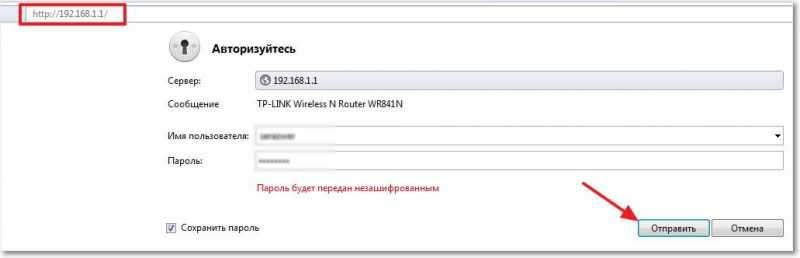
Llegamos a la página de control del enrutador. Ahora necesitamos encontrar una página en la que pueda ver quién está conectado a nuestro enrutador Wi-Fi. Tengo un TP-Link TL-WR841N en mi enrutador, y creo que todo TP-Link, Vamos a la pestaña inalámbrica y seleccionamos estadísticas inalámbricas. Miramos en la mesa cuántos dispositivos están conectados a su red Wi-Fi. Como puede ver, tengo dos dispositivos, no, esto no es vecinos 🙂, este es mi teléfono y una tableta. Como ya ha notado, se muestran la dirección MAC del dispositivo, el tipo de cifrado y el número de paquetes transferidos.
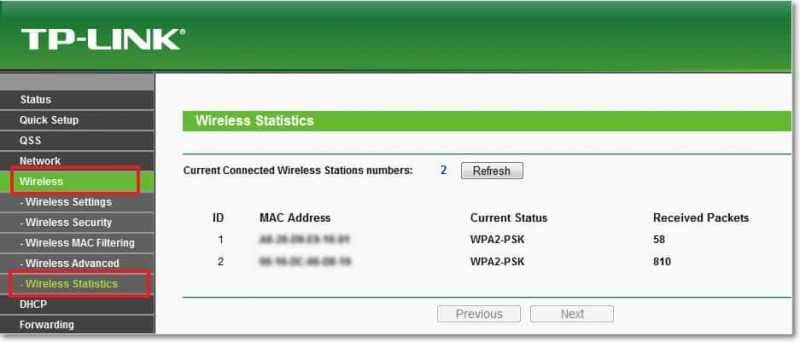
Puede ver otra pestaña en una pestaña que está conectada a la red, no solo a través de Wi-Fi, sino también por cable.
Vaya a la pestaña DHCP, luego la lista de clents DHCP. Como puede ver, aquí ya tengo tres dispositivos, también se agrega mi computadora, que está conectada a través de un cable de red. Esta página muestra no solo la dirección MAC, sino también el nombre del dispositivo y la IP, que se asignó al dispositivo. Presionando las estadísticas de actualizaciones del botón Rehech.
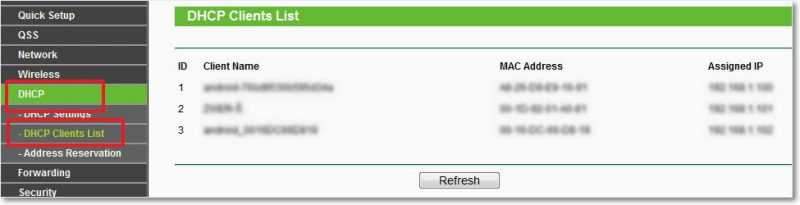
En enrutadores populares D-Link, Busque la pestaña de sesión activa y vea quién está conectado al enrutador.
Probablemente preguntes, bueno, hay dispositivos allí, pero cómo entender dónde están los míos y qué hacer si hay una dirección MAC adicional? Respondo para averiguar la dirección MAC de su dispositivo en la lista o no, vaya, por ejemplo, en el teléfono en la configuración y, hasta el punto, algo como información sobre el teléfono o sobre el dispositivo. Mire allí la dirección MAC que tiene, cómo hacerlo en una computadora, lea en el artículo cómo averiguar y cambiar la dirección MAC.
Si encuentra la dirección MAC de otra persona en la lista, se puede bloquear en la pestaña de filtrado de Mac inalámbrica. Simplemente agregue una nueva Mac e instale el parámetro deshabilitado. Escribiré más sobre esto en un artículo separado. No dudará evitar una contraseña a la red Wi-Fi para la prevención.
Buena suerte y cuida tu Internet!
- « Cómo configurar una red local a través del enrutador Wi-Fi? Instrucciones detalladas para el ejemplo de TP-Link TL-WR841N
- No se abre un solo error de sitio 105 (neterr_not_resolved) para convertir la dirección DNS del servidor »

